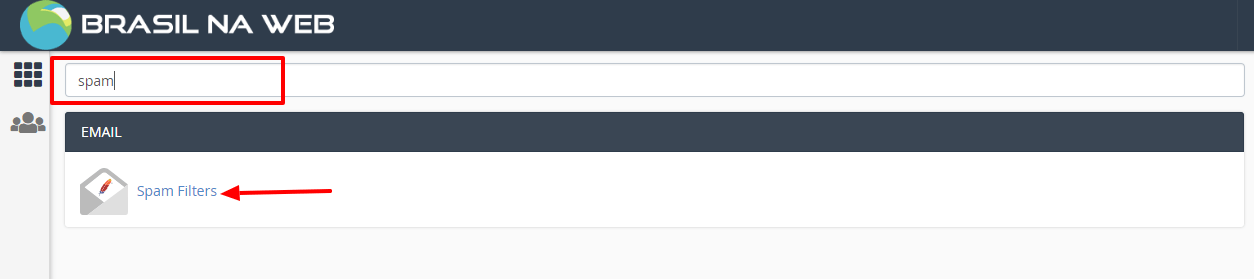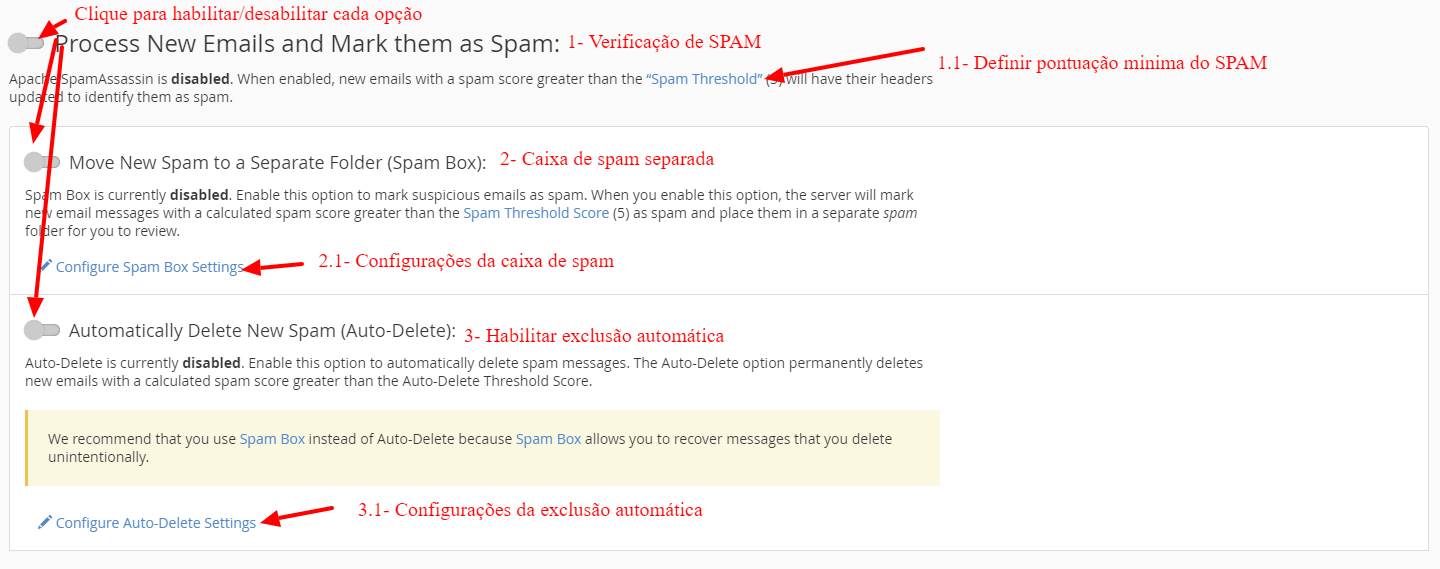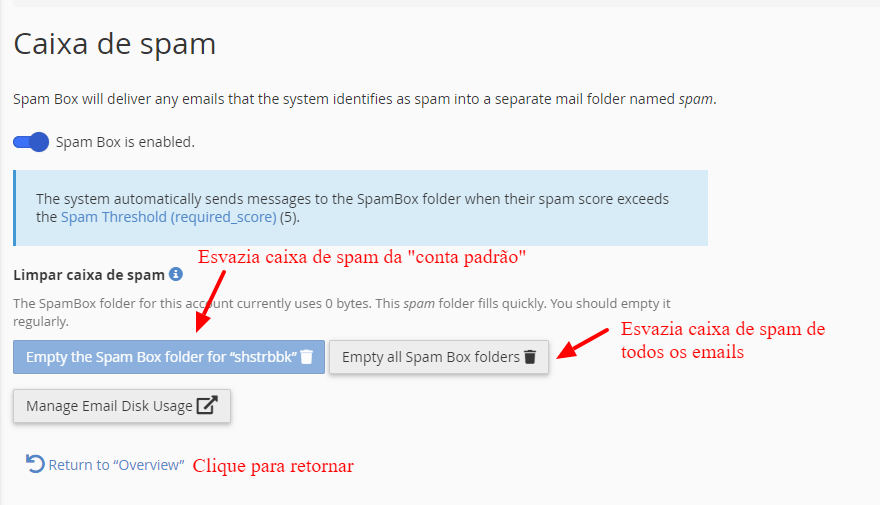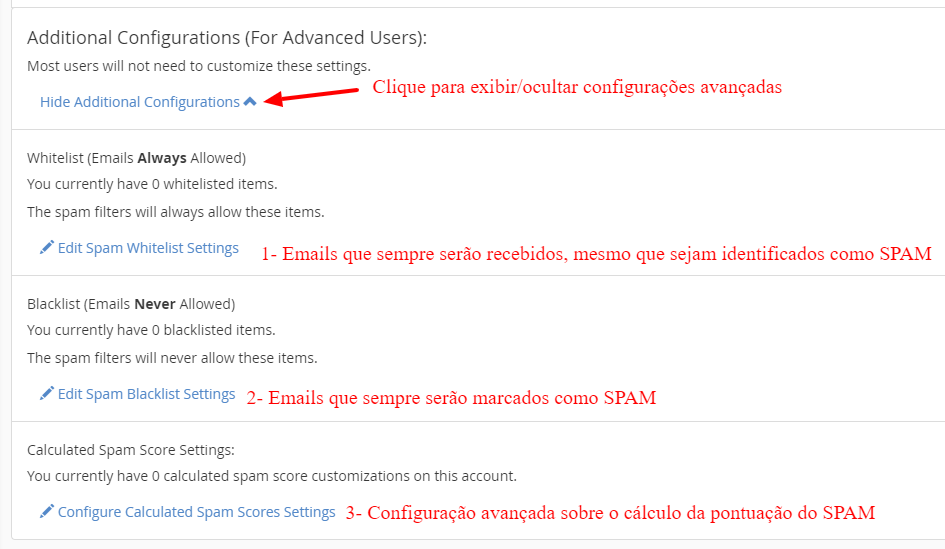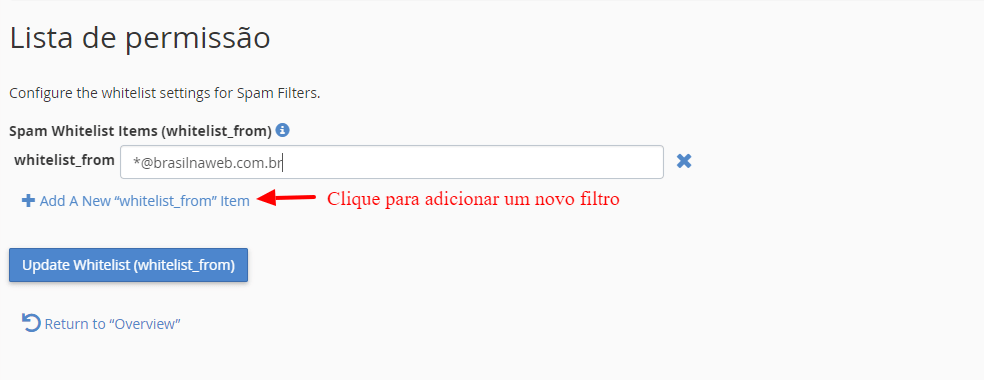A função Spam Filter (Filtro de Spam) é uma ferramenta anti-spam que baseia-se na pontuação de cada provedor de email para fazer o bloqueio das mensagens. Vamos mostrar aqui como realizar a configuração através do cPanel da sua hospedagem.
Primeiro, acesse o cPanel referente ao seu domínio. Se não souber como acessar, veja esse tutorial mostrando como acessar o cPanel.
Uma vez no cPanel, procure por spam para buscar a função Apache SpamAssassin e clique sobre ela.
Logo no início da próxima tela, você verá a situação geral da configuração. Para cada item mostrado na imagem, no canto esquerdo da tela você tem um atalho rápido que permite habilitar/desabilitar qualquer uma das opções do filtro de spam. Na imagem abaixo mostramos o que significa cada uma das funções:
Verificação de SPAM: é o que habilita de modo geral a verificação de SPAM nos emails que você recebe. Por padrão, essa função de verificação de SPAM já é habilitada em todos os nossos servidores, independente dessa configuração. Clicando no link Spam Threshold (como mostrado na imagem) você poderá definir a pontuação mínima que um email deve ter para ser classificado como SPAM. Por padrão, é utilizado o valor 5 e existem opções pré-definidas que variam de 1 a 10. Quanto menor a pontuação, mais “agressiva” é a configuração, ou seja, maior a chance de um email ser marcado como SPAM. Veja na tela abaixo como modificar a pontuação mínima:
Caixa de spam separada: permite que você habilite uma nova pasta nas contas de email para onde serão enviados automaticamente todos os emails marcados como SPAM. Clicando no link Configure Spam Box Settings você será levado para uma nova tela, onde você terá opção de esvaziar todas as caixas de SPAM existentes.
Exclusão automática: permite que você exclua automaticamente os emails identificados como SPAM. ATENÇÃO: Não recomendamos o uso dessa função, uma vez que não é possível recuperar esses emails. Clicando no link Configure Auto-Delete Settings você poderá definir qual a pontuação mínima o email precisa ter para que seja automaticamente excluído. Dessa forma, você pode deixar o seu domínio configurado para classificar emails como SPAM a partir da nota 5 e excluir automaticamente a partir da nota 10.
Por fim, no final da tela você tem algumas opções avançadas. Clique em Show/Hide Additional Configurations para exibir as opções. Como mostrado na imagem abaixo, existem três opções adicionais, aqui falaremos apenas sobre as duas primeiras.
As configurações Whitelist (sempre permitir) e Blacklist (sempre bloquear) são bastante similares, a única diferença é que as função de Whitelist indicam emails que nunca serão classificados como SPAM e a função de Blacklist emails que sempre serão classificados como SPAM. Ao abrir a tela de configuração de cada um deles (clicando em Edit Spam Whitelist Settings ou Edit Spam Blacklist Settings) você terá opções de quais emails serão adicionados à lista. É possível utilizar o caracter especial * (asterisco) para indicar “qualquer coisa”. Assim, se você quiser sempre permitir emails do domínio brasilnaweb.com.br, você pode preencher como *@brasilnaweb.com.br. Em seguida é só confirmar a inclusão do novo item na lista.